Конвертируйте, редактируйте и сжимайте видео/аудио в более чем 1000 форматах высокого качества.
Конвертируйте любые DVD-видео в Sansa — 5 простых способов получить MP3-файл со скоростью 320 Кбит/с
Как воспроизвести музыку с DVD-видео на MP3-плеере Sansa? Самый простой способ — конвертировать DVD-видео в Sansa. Помимо простых методов, таких как Clone2Go DVD Ripper и Nidesoft DVD to Sansa Converter. Вам может понадобиться профессиональный инструмент для конвертации DVD-видео в Sansa со скоростью 320 Кбит/с. Здесь вы можете узнать больше о 5 методах конвертации DVD-видео в Sansa с высоким качеством.
Список гидов
Часть 1: Профессиональный инструмент для конвертации DVD-видео в Sansa на Windows/Mac Часть 2: 4 простых способа конвертировать DVD-видео в Sansa Часть 3: Часто задаваемые вопросы о DVD Video to Sansa, которые вам следует знатьЧасть 1: Профессиональный инструмент для конвертации DVD-видео в формат Sansa на Windows/Mac
Какой самый лучший и профессиональный конвертер для конвертации DVD-видео в Sansa? 4Easysoft Total Video Converter это первоначальный выбор, который вы не должны упустить. Это мощный конвертер DVD в Sansa «все в одном» со множеством функций, включая поддержку более 600+ форматов файлов и предустановок устройств, предоставляющий аудионастройку для настройки битрейта до 320 Кбит/с. Более того, он имеет ускорение GPU и CPU для более быстрого преобразования аудио. Независимо от размера файла DVD, его можно преобразовать за короткое время.

Поддержка конвертации более 600+ форматов файлов, включая MP3, WMA, OGG и т. д.
Настройте высококачественный звук, просто отрегулируйте частоту дискретизации выходного сигнала, аудиокодер, канал и скорость передачи данных.
Ускоритель графического процессора со скоростью 60x и ускоритель центрального процессора со скоростью 10x.
100% Безопасный
100% Безопасный
Шаг 1После загрузки запустите 4Easysoft Total Video Converter и нажмите кнопку Потрошитель кнопку в верхнем меню. Затем вставьте DVD в компьютер. Вы можете нажать кнопку Загрузить DVD кнопку или Плюс значок для добавления вашего файла в программу.

Шаг 2Затем нажмите кнопку Копировать все в кнопку, чтобы выбрать поддерживаемый формат на плеере Sansa, например MP3 в качестве выходного формата. Затем нажмите кнопку Механизм значок для настройки битрейта MP3 до 320 Кбит/с. Вы также можете изменить частоту дискретизации и канал.

Шаг 3Сохраните все настройки и выберите выходную папку, нажав кнопку выпадающий список кнопку. Затем нажмите кнопку Конвертировать все кнопку, чтобы начать конвертацию DVD-видео в Sansa на Mac/Windows. Вы также можете проверить Объединить в один файл возможность объединения файлов.

Часть 2: 4 простых способа конвертировать DVD-видео в Sansa
Решение 1: Как конвертировать DVD-видео в Sansa с помощью Clone2Go DVD Ripper
Есть ли простой способ конвертировать DVD-видео в Sansa? Clone2Go DVD Ripper — хороший выбор, который вы можете рассмотреть. Этот конвертер Mac DVD в Sansa поддерживает различные форматы, такие как MP3, OGG, FLAC, WMA и MPEG4. Более того, он также поддерживает пакетное преобразование. Хотя скорость его преобразования низкая, он может удовлетворить основные требования к преобразованию.
Шаг 1Вставьте DVD в DVD-привод и запустите Sansa video converter. Затем нажмите кнопку Открыть DVD кнопку для импорта видео.
Шаг 2Нажмите кнопку выпадающий список кнопку профиля, чтобы выбрать нужный вам формат вывода.
Шаг 3Затем нажмите Начать кодирование кнопку, чтобы начать извлечение звука из DVD-видео и конвертацию его в MP3 для вашего плеера Sansa.
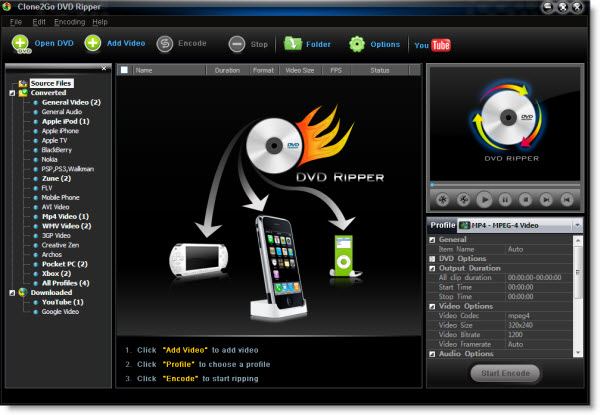
Решение 2: Как конвертировать DVD-видео в Sansa с помощью Nidesoft DVD to Sansa Converter
Если вы хотите найти совместимый с Mac конвертер DVD в Sansa с функцией редактирования, вы можете попробовать Nidesoft DVD в Sansa Converter. Он поддерживает большинство форматов, включая MP3, WAV и все серии плееров Sandisk. Более того, он поддерживает пакетное преобразование и пользовательские аудиопрофили. Однако скорость преобразования также низкая.
Шаг 1Загрузите программное обеспечение и вставьте DVD в компьютер. Затем запустите конвертер и нажмите кнопку Открыть DVD кнопку для загрузки вашего DVD-видео.
Шаг 2Нажмите кнопку значок раскрывающегося списка кнопку для выбора выходного формата. Вы можете настроить параметры, нажав кнопку Настройки кнопка.
Шаг 3Затем нажмите кнопку Просматривать... кнопку, чтобы выбрать выходную папку. Если вы хотите объединить файлы, вы можете проверить Объединить в один файл вариант. Наконец, просто нажмите кнопку Конвертировать кнопку, чтобы начать конвертацию DVD-видео в формат Sansa на вашем Mac.
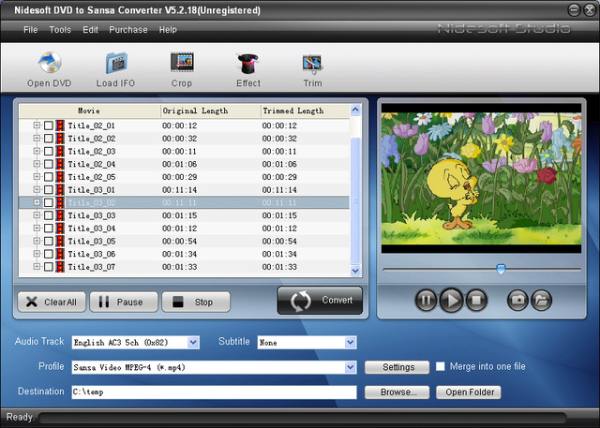
Решение 3: Как конвертировать DVD-видео в Sansa с помощью Anyviewsoft DVD to Sansa Converter
Anyviewsoft DVD to Sansa Converter также может извлекать аудио из DVD-фильмов и конвертировать их в AAC, AC3, FLAC, MP3, M4A, MP2, OGG, WAV, WMA и т. д. Кроме того, он имеет и другие функции, включая объединение нескольких файлов в один, редактирование аудиоэффектов, выбор звуковых дорожек и т. д. Но недостатком является то, что у него нет ускорителя, а скорость конвертации низкая.
Шаг 1Вставьте DVD в DVD-привод. После загрузки Sansa video converter на Windows 11 запустите его. Затем нажмите кнопку Загрузить DVD кнопку, чтобы открыть ваш DVD-видео.
Шаг 2Нажмите кнопку значок раскрывающегося списка кнопку профиля, чтобы выбрать MP3 в качестве выходного формата.
Шаг 3Затем нажмите кнопку Просматривать... кнопку, чтобы выбрать выходную папку. Наконец, просто нажмите кнопку ИДТИ кнопку внизу, чтобы начать конвертацию DVD в Sansa.
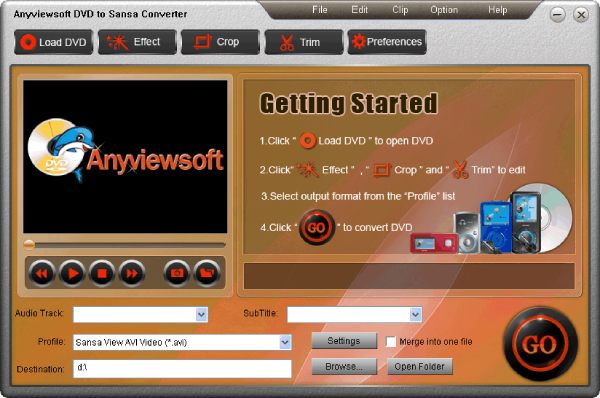
Решение 4: Как конвертировать DVD-видео в Sansa by Law Blu-ray Ripper
Есть ли высокоскоростной конвертер для Mac, чтобы конвертировать DVD-видео в Sansa? Law Blu-ray Ripper — хороший выбор, который вы можете рассмотреть. Он имеет технологии ускорения GPU для конвертации аудио на скорости 6x. Более того, он обеспечивает поддержку аудиовывода «Audio Copy», так что вы можете получить аудиовыход 5.1/7.1.
Шаг 1После загрузки запустите Sansa video converter. И вставьте DVD в DVD привод. Затем нажмите кнопку Конвертировать кнопку и нажмите кнопку Добавить видео нажмите кнопку или перетащите файл в поле, чтобы импортировать DVD-видео.
Шаг 2Затем нажмите кнопку значок раскрывающегося списка кнопку выходного профиля для выбора МП3 в качестве выходного формата.
Шаг 3Если вы хотите отредактировать видео, просто нажмите кнопку Редактировать кнопку для установки параметров. После завершения настройки нажмите кнопку ХОРОШО кнопка и Сохранить в разделе «Пользовательский» кнопка. Затем нажмите кнопку Конвертировать кнопку вверху, чтобы начать конвертацию DVD-видео в Sansa.

Часть 3: Часто задаваемые вопросы о DVD Video to Sansa, которые вам следует знать
-
Сколько времени займет конвертация DVD-видео в Sansa?
В общем, нажмите кнопку «Старт», чтобы начать извлечение аудио с DVD. Извлечение аудио с часового DVD занимает около 5 минут.
-
Плеер Sansa поддерживает только формат MP3?
Нет. У него много моделей плееров. SanDisk Clip Sport Go и Sansa Fuze+ также поддерживают другие форматы, такие как FLAC и ACC. Если у вас есть видео MP4, вы также можете конвертировать MP4 в MP3.
-
Как конвертировать DVD-видео в Sansa с высоким качеством?
Чем выше битрейт, тем лучше качество звука. Вы можете использовать 4Easysoft Total Video Converter для достижения высокого качества, просто установите битрейт на 320 Кбит/с, и скорость конвертации будет высокой.
Заключение
Выше приведено очень подробное руководство по конвертации DVD-видео в Sansa, вы можете выбрать один из способов в соответствии с вашими потребностями и предпочтениями. Но если вы хотите конвертировать DVD-видео в Sansa с 320 Кбит/с и высокой скоростью, 4Easysoft Total Video Converter — это первый MP3-конвертер, который вы не должны пропустить. Надеюсь, эта статья вам поможет.



